スマホなどのデバイスに保存した連絡先は、設定によりGoogleの連絡先として自動的に保存が可能となります。Googleに保存しておけば、デバイスを紛失したり損傷しても、新しいデバイスにてGoogleへログインすることで、Googleに保存しておいた連絡先と自動的に同期できます。
今回は同期方法について、Androidスマホを例にしてご説明します。
目次
デバイスの電話帳とGoogleを同期する方法
[1]Androidスマホの設定アプリを開いて、〝Google〟を選びます。その後、〝Googleアプリの設定〟をタップします。
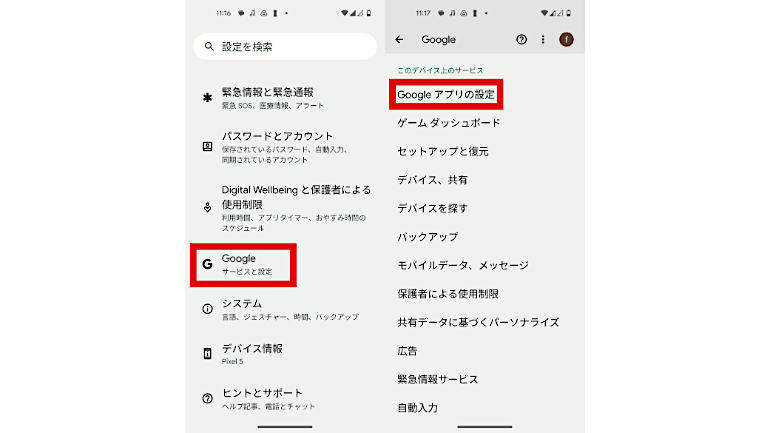
[2]〝Googleコンタクトの同期〟を選択し、〝デバイスの連絡先も同期〟をタップします。
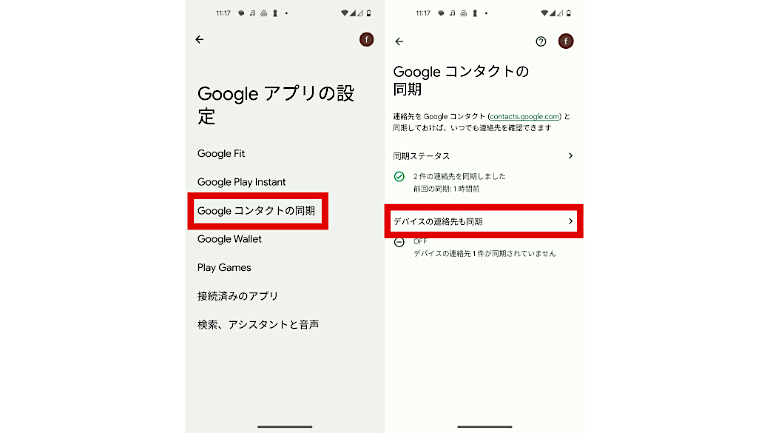
[3]〝デバイスの連絡先を自動でバックアップ、同期する〟にチェックを入れます。その後、連絡先を保存したいアカウントを選択します。
連絡先を自動的に保存できるのは1つのアカウントのみなので注意しましょう。
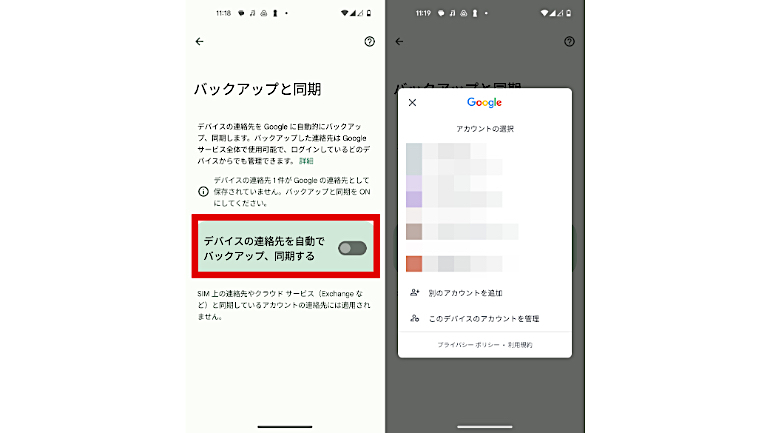
バックアップの設定ができないケースも
子ども用のアカウントやG Suite アカウント(仕事用や学校用のアカウント)は、連絡先のバックアップはできないので注意しましょう。
デバイスの電話帳とGoogleの同期解除する設定方法も覚えておこう
[1]Androidスマホの〝設定〟を開いて、〝Google〟を選択。〝Googleアプリの設定〟をタップします。
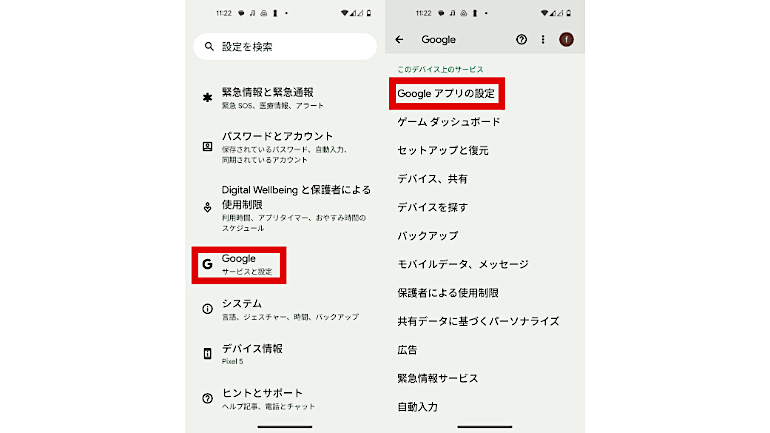
[2]〝Google コンタクトの同期〟から〝デバイスの連絡先も同期〟を選びます。
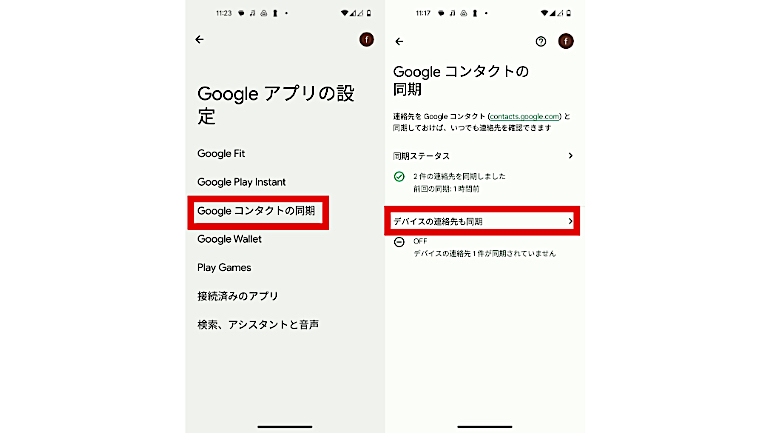
[3]〝デバイスの連絡先を自動でバックアップ、同期する〟をタップすると、デバイスの電話帳とGoogleの同期がオフになります。
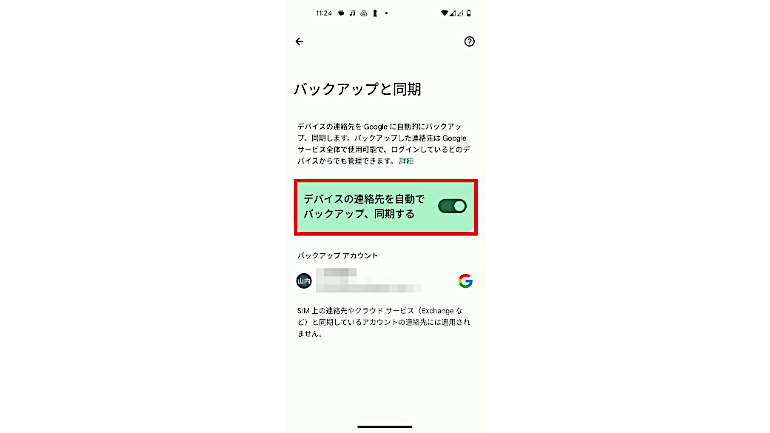
スマホやタブレットからログアウトするとGoogleに同期した連絡先はどうなる?

スマホやタブレットからGoogleをログアウトすると、ログアウトしたデバイスからGoogleの連絡先はすべて削除されます。なので、もし他のユーザーがそのデバイスを使っても連絡先は利用できない仕様になっています。
Googleの連絡先はGoogleアカウントに維持されます。もしもう一度Googleの連絡先をみたい場合は、再度デバイスにログインすることで、また確認することができます。
※デバイスのメーカーやモデルによっては、デバイスの連絡先とバックアップを自動的に行えない可能性もあるので注意しましょう。















 DIME MAGAZINE
DIME MAGAZINE













